- OPRAVY pro chybu „Server odpověděl: 421 Nelze se připojit k serveru SMT / SMTP“..
- OPRAVA 1: Překonfigurujte nastavení SMTP:
- OPRAVA 2: Odeberte a znovu přidejte e-mailový účet:
- OPRAVA 3: Zkontrolujte rušení VPN v aplikaci Outlook:
- OPRAVA 4: Vypněte rušení brány firewall:
- Jak povolím ověřování SMTP v aplikaci Outlook pro Mac?
- Jak vyřešit chybu serveru SMTP v aplikaci Outlook?
- Proč se nemohu připojit k serveru SMTP?
- Jak opravit chybu 421, která se nemůže připojit k serveru SMTP?
- Co znamená „server odpověděl 421, nemůže se připojit k SMTP“?
- Proč se mi zobrazuje chyba 421 „odeslat zkušební e-mailovou zprávu“?
- Jak opravit chybu 421 v aplikaci Outlook?
- Proč se aplikace Outlook 421 nemůže připojit k serveru SMTP?
- Jak opravit chybu aplikace Microsoft Outlook se nemůže připojit k serveru IMAP?
- Jaké jsou příčiny chyby SMTP v aplikaci Outlook?
- Jak změním nastavení serveru odchozí pošty (SMTP)?
SMTP je zkratka pro Simple Mail Transfer Protocol, který je určen pro přenos elektronické pošty. Podle zpráv v poslední době někteří uživatelé MS Outlook tvrdili, že při odesílání e-mailu jejich server odpověděl zprávou „Server odpověděl: 421 se nelze připojit k serveru SMT / SMTP“. Tato chyba je spojena pouze s účtem MS Outlook, přestože se jedná o jakoukoli verzi.
Jak víme, je potřeba odesílání a přijímání e-mailů v našem každodenním životě, včetně osobních a pracovních záležitostí. S vědomím toho si člověk nemůže dovolit zažívat podobnou chybu pravidelně; proto je velmi důležité se ho co nejdříve zbavit. V tomto článku jsme začlenili 4 osvědčené opravy, které vám pomohou zbavit se uvedené chyby.
OPRAVY pro chybu „Server odpověděl: 421 Nelze se připojit k serveru SMT / SMTP“..
Chyba SMT/SMTP se může spustit z několika důvodů. Níže jsou uvedeny všechny možné příčiny a jejich související opravy.
OPRAVA 1: Překonfigurujte nastavení SMTP:
Pokud se v aplikaci MS outlook objeví chyba „Server odpověděl: 421 se nelze připojit k serveru SMT / SMTP“, důvodem může být nesprávné nastavení konfigurace SMTP. Překonfigurování nastavení STMPS by tedy pomohlo vyřešit problém s chybou. za to,
POZNÁMKA: Tento postup platí pouze pro MS Outlook 2016 a vyšší.
- Za prvé, spusťte MS Outlook.
- Nyní v levém horním rohu klikněte na Soubor a poté vyberte Nastavení účtu.
- V okně Nastavení účtu klikněte na Váš účet a poté klikněte na Změna.
- V okně Změnit účet vyhledejte Server odchozí pošty (SMTP) a do přilehlého vstupního pole zadejte adresu, kterou vám poskytl váš webový hostitel.
- Nyní klikněte na Více nastavení. (vpravo dole).
- Na další výzvě klikněte na Server odchozí pošty z vertikální nabídky.
- Nyní zaškrtněte políčko umístěné před možností Můj odchozí server (SMTP) vyžaduje ověření.
- Také klikněte na ikonu kruhu umístěnou před možností Použít stejné nastavení jako můj server příchozí pošty.
- Nyní klikněte na Karta Upřesnit ze stejné vertikální nabídky umístěné výše.
- V nabídce sekce Upřesnit změňte Číslo portu s tím, který vám poskytne váš poskytovatel internetových služeb.
- Nakonec klikněte na OK pro uložení nastavení.
- Zavřete kartu a otevřete MS outlook, odešlete e-mail a ověřte, zda je chyba vyřešena nebo přetrvává.
OPRAVA 2: Odeberte a znovu přidejte e-mailový účet:
Chyba „Server odpověděl: 421 se nelze připojit k serveru SMT / SMTP“ může být také důsledkem nesprávně napsaného názvu serveru nebo nesprávného nastavení portu kvůli nějakému aktuálnímu nastavení konfigurace v MS outlook. Pokud se jedná o tento případ, odstranění a opětovné přidání e-mailu může pomoci problém vyřešit. za to,
Reklamy
Odebrání e-mailového účtu:
- Zahájení MS Outlook.
- V okně aplikace Outlook přejděte do levého horního rohu a vyberte Soubor.
- Nyní přejděte na Nastavení účtu, klikněte na Účet, který chcete smazat, a poté szvolit Odstranit.
- Nakonec klikněte na Ano potvrdit.
Pro přidání e-mailového účtu:
- V okně MS Outlook přejděte na Nastavení a vyberte možnost Spravovat účty.
- Nyní klikněte na Přidat účet a z další výzvy vyberte účet, který chcete přidat.
- Tady, zadejte přihlašovací údaje a poté klikněte na Přihlásit se.
- Nakonec klikněte na Hotovo.
OPRAVA 3: Zkontrolujte rušení VPN v aplikaci Outlook:
VPN (Virtual Private Network) tvoří privátní síť z veřejného připojení k internetu pro zajištění anonymity uživatelů a online soukromí. Ale v té době může řešení VPN blokovat aplikaci Outlook a bránit jí v komunikaci s jinými síťovými servery.
Chcete-li tuto možnost označit, musí uživatelé zakázat svou VPN a poté se pokusit odeslat e-mail přes MS outlook. Pokud je e-mail odeslán hladce, je zřejmé, že VPN ruší Outlook.
Reklamy
Chcete-li zakázat server VPN, postupujte podle následujících kroků:
- Přejděte na hlavní panel hledání a otevřete Nastavení okno.
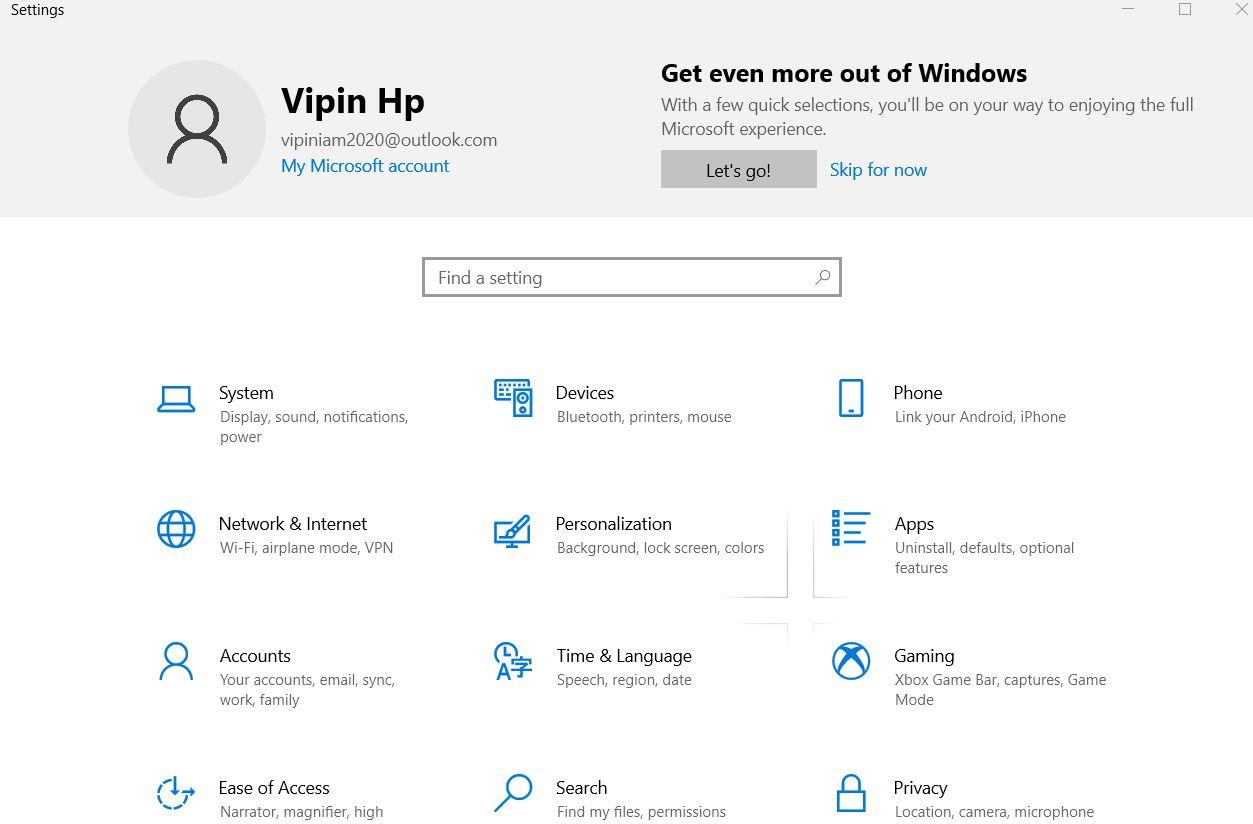
- Klikněte na Nastavení sítě, pak přejděte do levého podokna a vyberte možnost VPN.
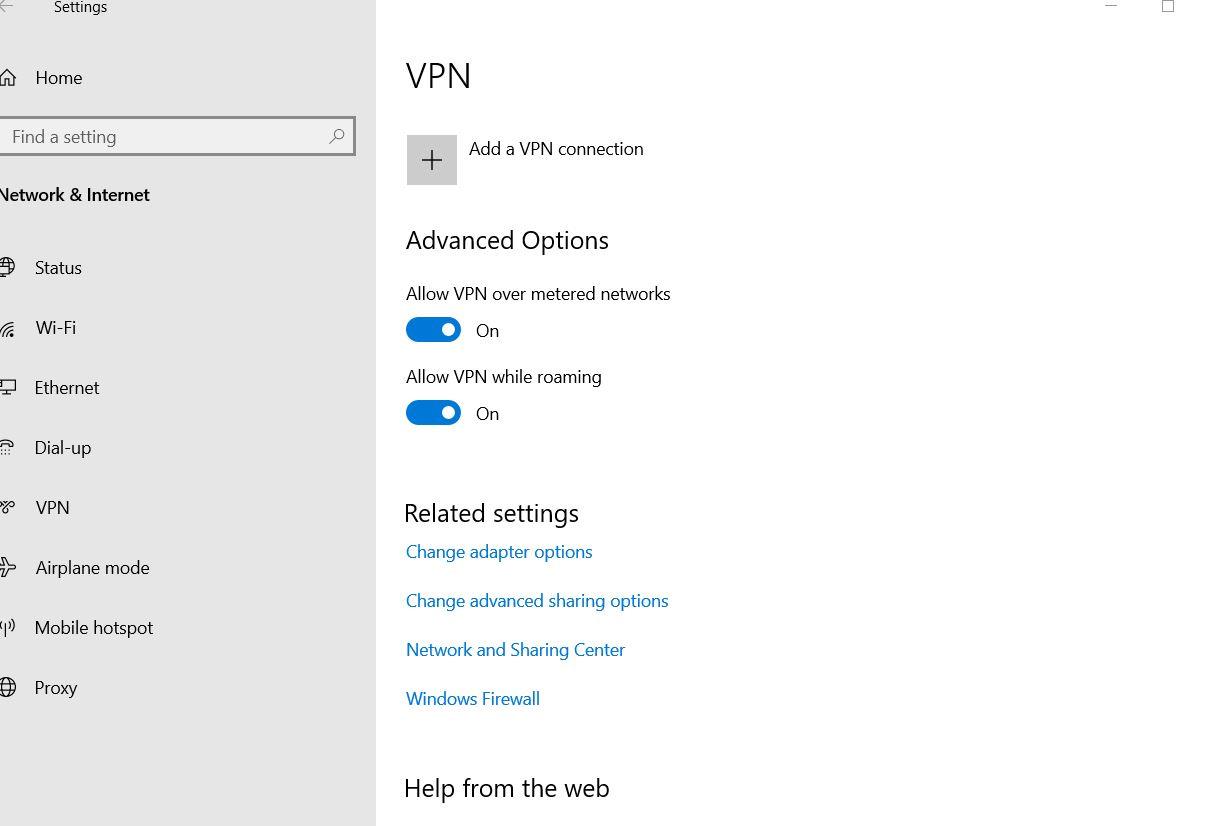
- V nabídce v pravém podokně vyhledejte a vyberte připojení VPN a poté klikněte na Odstranit knoflík.
- Vaše připojení VPN je nyní zakázáno.
Pokud dále zjistíte, že VPN narušuje aplikaci Outlook, zvažte připojení k týmu podpory serveru VPN a požádejte je, aby e-mailový server přidali na seznam povolených.
OPRAVA 4: Vypněte rušení brány firewall:
Firewall je systém zabezpečení sítě, který udržuje vaše soubory a zdroje v bezpečí tím, že vytváří bariéru mezi bezpečnou a nebezpečnou sítí. Ačkoli některé brány firewall třetích stran mohou blokovat některé rozsahy IP adres, což může ve výsledku spustit chybu „Server odpověděl: 421 Nelze se připojit k serveru SMT / SMTP“. Chcete-li tuto možnost vyloučit, může pomoci deaktivace brány firewall. za to,
Reklamy
- OTEVŘENO Kontrolní panel a vyberte Systém a zabezpečení.
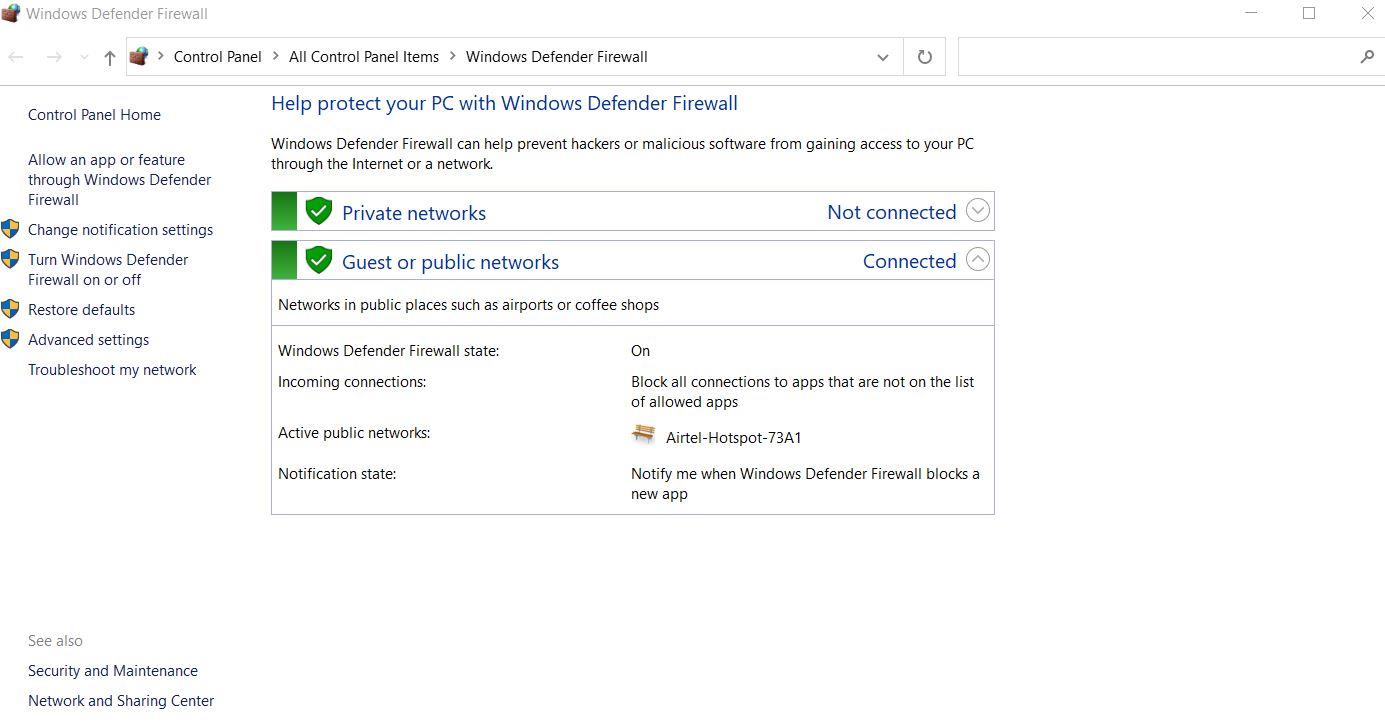
- V dalším okně vyhledejte a vyberte Brána firewall systému Windows Defender.
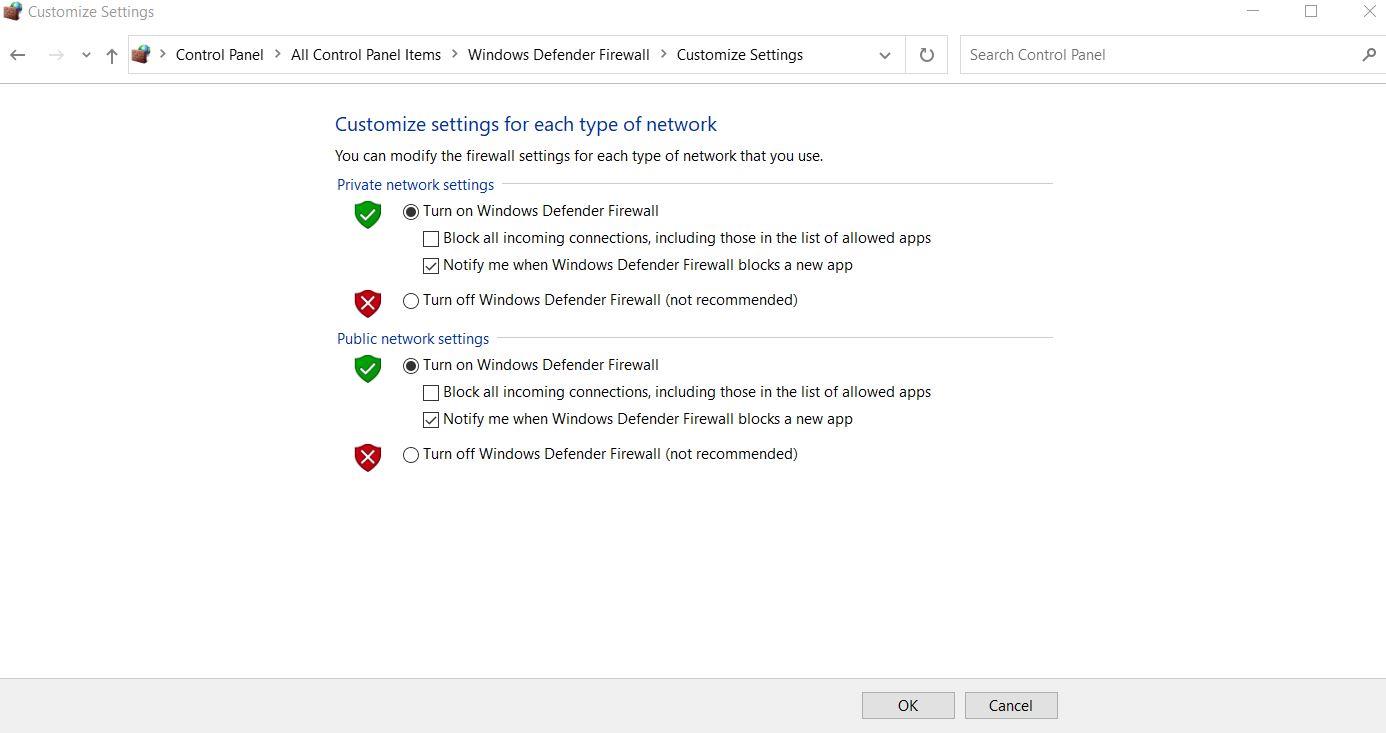
- Nyní přizpůsobte nastavení kliknutím na ikonu kruhu umístěnou před možností Vypněte bránu Windows Defender Firewall (nedoporučeno).
- Nakonec klikněte na OK pro uložení změn.
- Až budete hotovi, zkuste nyní odeslat e-mail přes aplikaci Outlook a pokud bude úspěšně pokračovat, prokáže se, že brána firewall třetí strany způsobovala zablokování na cestě.
- Poté začněte hledat nastavení brány firewall třetí strany a pokuste se přidat e-mailový server do jeho seznamu vyloučených. Proces přidání e-mailového serveru bude záviset na bráně firewall třetí strany, kterou používáte.
Server SMTP je klíčovým prvkem používaným v našem každodenním životě pro odesílání e-mailů přes internet. A když se objeví chyba „Server odpověděl: 421 se nemůže připojit k serveru SMTP“, může se stát, že uživatel nebude moci odesílat e-maily přes internet. Za takových okolností pomohou opravy, jak je uvedeno výše.
Doufáme, že prostřednictvím tohoto článku získáte užitečné a relevantní informace. Vzhledem k tomu, že deaktivace brány firewall a jakéhokoli bezpečnostního softwaru třetích stran na dlouhou dobu se může ukázat jako hrozba pro váš systém, doporučujeme vám, abyste to nedělali. Pokud máte nějaké dotazy nebo zpětnou vazbu, napište komentář do pole níže.
FAQ
Jak povolím ověřování SMTP v aplikaci Outlook pro Mac?
Otevřete aplikaci Outlook, vyberte nabídku „Soubor“. Vyhledejte „Server odchozí pošty (SMTP)“ a zadejte adresu poskytnutou webovým hostitelem. Klikněte na „Další nastavení“ > Server odchozí pošty“ > zaškrtněte „Můj server odchozí pošty (SMTP) vyžaduje ověření“ > „Použít stejná nastavení jako můj server příchozí pošty“. Vraťte se na „Další nastavení“ > klikněte na „Upřesnit“.
Jak vyřešit chybu serveru SMTP v aplikaci Outlook?
Chcete-li chybu vyřešit, musíte změnit nastavení SMTP. Spusťte aplikaci Outlook a přejděte na Soubor > Nastavení účtu. Vyberte e-mailový účet, který hlásí chybu, a klikněte na tlačítko Změnit. Klikněte na Další nastavení a otevřete kartu Upřesnit. Poznámka: Pokud nemůžete otevřít okno Nastavení internetového e-mailu, stiskněte CTRL + S + ALT.
Proč se nemohu připojit k serveru SMTP?
Nesprávné číslo portu SMTP, nastavení SMTP, rušení antivirem a rušení VPN jsou navíc zodpovědné za to, že se 421 nemůže připojit k serveru SMTP. Mnoho uživatelů se setkává se službou Steam, došlo k příliš mnoha chybám přihlášení.
Jak opravit chybu 421, která se nemůže připojit k serveru SMTP?
Ve vzácných případech to může být problém, když server odpověděl: 421 se nemůže připojit k serveru SMTP dojde k chybě. Chcete-li zjistit vinu bezpečnostního programu ve vašem systému, můžete jej zkontrolovat tak, že jej deaktivujete, a poté zkuste odeslat e-mail.
Co znamená „server odpověděl 421, nemůže se připojit k SMTP“?
Uživatelé aplikace Outlook se často při odesílání e-mailů v aplikaci Outlook potýkají s chybou „Server odpověděl 421, nemůže se připojit k SMTP“. Tato chyba je zvláště častá u účtů IMAP Outlook, které jsou nastaveny s nesprávnou konfigurací SMTP.Chyba 421 může také nastat, když brána firewall nebo antivirový program narušuje aplikaci Outlook.
Proč se mi zobrazuje chyba 421 „odeslat zkušební e-mailovou zprávu“?
Pokud se stále zobrazuje chyba „odeslat zkušební e-mail: server odpověděl: 421 se nemůže připojit k SMT“, možná budete muset zkontrolovat rušení VPN. Je to proto, že někteří uživatelé zjistili, že jejich VPN blokuje Outlook v komunikaci s e-mailovým serverem.
Jak opravit chybu 421 v aplikaci Outlook?
Tip Error 421 Pro: Poškození souboru PST je běžným důvodem chyby 421. Chcete-li svůj PST opravit bezpečně a rychle, použijte spolehlivý opravný software PST, jako je Stellar Repair for Outlook. Jak opravit chybu 421 Nelze se připojit k serveru SMTP? Chcete-li opravit chybu 421, postupujte podle uvedených řešení: 1. Upravte nastavení SMTP
Proč se aplikace Outlook 421 nemůže připojit k serveru SMTP?
Při pokusu o odeslání e-mailu se často vyskytuje chyba „Outlook 421 se nemůže připojit k serveru SMTP“, většinou kvůli nesprávné konfiguraci nastavení SMTP. Mohou však existovat i jiné důvody způsobující tuto chybu, mezi které patří povolené brány firewall, nesprávné podrobnosti o e-mailovém účtu, rušení připojení VPN atd.
Jak opravit chybu aplikace Microsoft Outlook se nemůže připojit k serveru IMAP?
Opraví chybu, že se aplikace Outlook nemůže připojit k serveru IMAP. Spusťte MS Outlook a vyberte nabídku Soubor. V možnostech souboru klikněte na Informace a poté na Nastavení účtu. Poté z rozevírací nabídky vyberte možnost Nastavení účtu. Na nové kartě vyberte e-mailový účet a klikněte na Změnit.
Jaké jsou příčiny chyby SMTP v aplikaci Outlook?
Chyba SMTP v aplikaci Outlook může nastat z mnoha důvodů, obecně klasifikovaných do těchto kategorií – 1. Problémy s koncovými uživateli 2. Problémy s ISP 3. Problémy na straně serveru. 1. Problémy s firewallem PC/notebooku
Jak změním nastavení serveru odchozí pošty (SMTP)?
Jeho nastavení můžete opravit pomocí následujících kroků: Otevřete Outlook a klikněte na Soubor. Klikněte na Nastavení účtu > Nastavení účtu. V okně Nastavení účtu klikněte na Změnit.Nyní klikněte na Další nastavení a vyberte Server pro odchozí poštu. Zaškrtněte políčko vedle položky Můj server pro odchozí poštu (SMTP) vyžaduje ověření.












